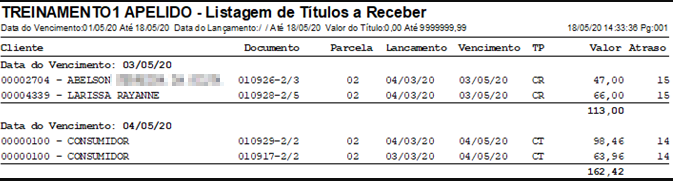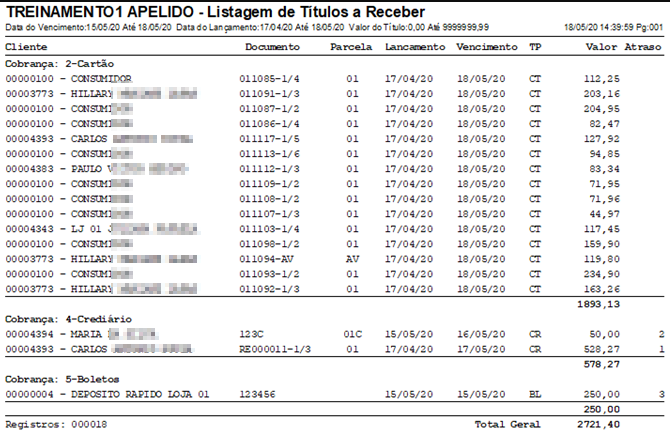Aqui você vai encontrar:
| Índice | ||
|---|---|---|
|
O que é a ferramenta?
Neste manual você encontrará o passo a passo para consultar os Relatórios de Títulos a Receber no SetaERP. A ferramenta títulos a receber auxiliará a empresa a ter uma boa gestão financeira, pois possibilitará controlar os títulos que possui a receber, realizar cobranças, caso necessário e provisionar os seus gastos, baseado nos títulos a receber que possui.
Manual de uso da ferramenta
Abaixo você terá todas as instruções de uso da ferramenta
Como configurar as permissões de acesso
Para que o usuário tenha acesso aos RELATÓRIOS DE TÍTULOS A RECEBER é necessário que o grupo em que ele está vinculado esteja com a checkbox relatórios da permissão de acesso para “Títulos a Receber”marcada, para realizar esta operação é necessário acessar o módulo RETAGUARDA > CONFIGURAÇÕES > PERMISSÕES DE ACESSO e deixar marcado a opção 'Relatórios'
...
Acessar: Acesso às telas de títulos a receber e borderô de cobrança.
Modificar: Permite incluir um título ou alterar um existente.
Excluir: Permite cancelar um título a receber.
Relatórios: Acesso a tela de relatórios de títulos a receber.
Baixar: Permite a baixa de títulos a receber.
Funcionalidade
O relatório de títulos a receberpode ser consultado de duas formas no módulo RETAGUARDA, a primeira é em FINANCEIRO > TÍTULOS A RECEBER> RELATÓRIOS.
...
No SetaERP existem 5 relatórios padrões dos títulos a receber. O primeiro refere-se a listagem completa dos títulos a receber dentro do período escolhido, o segundo ao resumo desses títulos, o terceiro a listagem dos títulos a receber já baixados, o quarto ao resumo desses títulos e o quinto listagem para cobrança na qual são impressas as informações dos cadastros devedores e de seus títulos.
Resumo dos relatórios
1- Listagem dos Títulos a Receber contém as seguintes colunas: Cliente, Documento, Parcela, Lançamento, Vencimento, TP, Valor, Atraso e há um totalizador por grupo e o geral.
2- Resumo dos Títulos a Receber contém apenas o nome do cliente, coluna que diz o número de títulos e a coluna de valor e por fim um totalizador na coluna de títulos e Valor
3- Listagem dos Títulos Baixados contém as colunas Cliente, documento, parcela, vencimento, pagamento, atraso, Conta, valor, TP e há um totalizador por grupo e o geral.
4- Resumo dos Títulos a Receber Baixados contém a coluna Cliente, títulos que se refere a quantidade e o valor no final um totalizador na coluna de títulos e Valor
Menus laterais
Assim como nos demais relatórios do sistema, do lado esquerdo da tela temos as opções dos relatórios, podendo ser:
...
Na tela de visões personalizadas do Relatório clique em Visualizar para ver o relatório padrão.
...
2 – IMPRIMIR ou ALT + 2: abrirá a tela para seleção da impressora desejada, e caso tenha impressora PDF instalada no computador o arquivo poderá ser salvo em PDF.
...
Os checkboxs do lado esquerdo da tela, são os totalizadores e só poderá ser escolhido um, pois a variável escolhida que totalizará o relatório.
Filtros - Totalizador
Clicando com o botão esquerdo do mouse na checkbox, o relatório será agrupado de acordo com a variável escolhida e com o botão direito a variável selecionada ficará sublinhada e o relatório será ordenado por ela. E do lado direito podem ser escolhidos quantos forem necessários para tornar mais assertiva a busca.
...
Data de lançamento: o relatório agrupará os títulos dia a dia de acordo com as datas em que foram registrados no sistema, lembrando que é necessário informar o período que será pesquisado com a data de início e fim.
Data de vencimento: o relatório agrupará os títulos em aberto dia a dia de acordo com as datas de vencimentos, lembrando que é necessário informar o período que será pesquisado com a data de início e fim.
Data de baixa: o relatório agrupará os títulos dia a dia de acordo com as datas em que foram baixados, logo, só poderá ser utilizado para consultar títulos baixados no sistema e assim como os demais é necessário informar o período que será pesquisado com a data de início e fim.
Valor do título: agrupará os títulos de acordo com os valores, do título de menor valor, para o de maior valor, agrupando aqueles que possuírem os mesmos valores, independente das datas de lançamento, vencimento ou baixa.
Tipo de documento: agrupará os títulos de acordo com o tipo de documento emitido, lembrando que os tipos de documentos dos títulos a receber são: nota fiscal manual, nota fiscal impressa, cupom fiscal, guias e recibos, NFCe e SAT.
...
Cobrança: ordenará os títulos de acordo com o tipo de cobrança, lembrando que os tipos de documentos dos títulos a receber são: a vista, cartão, cheque pré, crediário, boleto, depósito e débito em conta.
Portador: agrupará os títulos de acordo com a conta portadora informada no lançamento ou edição dos títulos.
Empresa: caso possua mais que uma empresa na rede, os títulos serão agrupados por empresa
...
Cliente: agrupará os títulos por cliente.
- Descrição: agrupará os títulos de acordo com a descrição informada em seu lançamento ou edição.
- Documento: agrupará os títulos de acordo com o número de documento.
- Controle adicionais: relatório utilizado para filtrar títulos que tem marcação na tela de títulos a receber, como exemplo: Previsão de Recebimento, existe pendência, registrado no SCPC, enviado para cartório, enviado para cobradora, Enviado para Custódia e Cheque para Resgate ou também é possível selecionar para imprimir apenas títulos de clientes cadastrados, ou seja, desconsiderar cliente consumidor. Previsão de pagamento será utilizado somente no relatório de títulos a pagar.
...
Logo abaixo tem informações do cliente como endereço, cep, cidade e logo abaixo as colunas Documento, Parcela, Lançamento, Vencimento, Atraso, Tipo, Capital, Juros, Multa, Total e um totalizador logo abaixo das colunas Capital, Juros, Multa e Total
Observação:
Os relatórios que iniciam com NUMERAÇÃO – Ex: 1-Listagem dos Títulos a Receber são padrões (fixos) no sistema e os relatórios que iniciam com LETRAS – Ex: A-Relatório Financeiro Loja X, são customizados, ou seja, desenvolvidos e disponibilizados na base da empresa.